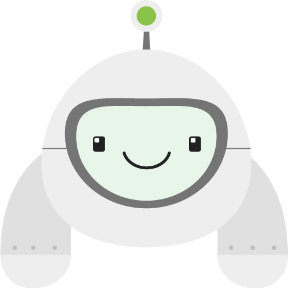
অ্যাপ ক্রলার টুল ব্যবহার করুন, Jetpack- এর অংশ, কোনো কোড লিখতে বা বজায় রাখার প্রয়োজন ছাড়াই আপনার অ্যাপটিকে স্বয়ংক্রিয়ভাবে পরীক্ষা করতে।
ক্রলার আপনার অ্যাপের পাশাপাশি চলে, স্বয়ংক্রিয়ভাবে অ্যাকশন জারি করে (ট্যাপ, সোয়াইপ, ইত্যাদি) আপনার অ্যাপের স্টেট-স্পেস অন্বেষণ করতে। ক্রল স্বয়ংক্রিয়ভাবে বন্ধ হয়ে যায় যখন সঞ্চালনের জন্য আর কোন অনন্য ক্রিয়া না থাকে, অ্যাপ ক্র্যাশ হয় বা আপনার নির্ধারিত সময়সীমায় পৌঁছে যায়।
ক্রলারের সাথে পরীক্ষা করা সহজ কারণ লেখার বা বজায় রাখার জন্য কোন কোড নেই। তাছাড়া, আপনি ক্র্যাশ, ভিজ্যুয়াল সমস্যা বা পারফরম্যান্স সমস্যাগুলি সন্ধান করতে বিভিন্ন ডিভাইসে এটি চালাতে পারেন। সাধারণত, স্ক্রীনের আকার এবং হার্ডওয়্যার কনফিগারেশনের একাধিক সংমিশ্রণ আরও সহজে এবং দ্রুত পরীক্ষা করার জন্য Firebase টেস্ট ল্যাবের মতো ক্লাউড-ভিত্তিক পরিষেবা ব্যবহার করা একটি ভাল ধারণা।
লক্ষ্য দর্শক
অ্যাপ ক্রলার এমন ডেভেলপারদের লক্ষ্য করে যারা তাদের অ্যাপের মৌলিক কার্যকারিতা ন্যূনতম কনফিগারেশনের সাথে নিশ্চিত করতে চান। সম্পূর্ণরূপে অস্বচ্ছ-বক্স পরীক্ষার পাশাপাশি, ক্রলারকে নির্দিষ্ট ইনপুট প্রদান করার জন্যও কনফিগার করা যেতে পারে, যেমন লগইন শংসাপত্র বা গভীর লিঙ্ক।
শুরু হচ্ছে
শুরু করার আগে, নিশ্চিত করুন যে আপনার কাছে Android SDK-এর সাম্প্রতিক সংস্করণ আছে। এটি অ্যান্ড্রয়েড স্টুডিওর সাথে আসে। আপনি যদি একটি স্বতন্ত্র অ্যান্ড্রয়েড SDK ইনস্টল করেন, নিশ্চিত করুন যে এটিতে সর্বশেষ লেটেস্ট বিল্ড টুল এবং প্ল্যাটফর্ম টুল রয়েছে।
তারপর, ক্রলার বাইনারি আর্কাইভ ডাউনলোড করুন ।
এর পরে, হয় একটি এমুলেটর শুরু করুন বা একটি USB কেবল ব্যবহার করে একটি শারীরিক ডিভাইস সংযুক্ত করুন৷ নিম্নলিখিত কমান্ডটি চালিয়ে ডিভাইসটি সংযুক্ত রয়েছে তা নিশ্চিত করুন:
adb devices
ক্রলারকে আহ্বান করতে, প্রথমে আপনার পছন্দের ডিরেক্টরিতে সংরক্ষণাগারটি বের করুন৷ সেই ডিরেক্টরি থেকে, নিম্নলিখিত কমান্ডটি ব্যবহার করে ক্রলারকে আহ্বান করুন:
java -jar crawl_launcher.jar --apk-file path/to/my/app.apk --android-sdk path/to/my/android/sdk
ক্রলার বিকল্প
আপনি ক্রলার আহ্বান করতে নিম্নলিখিত বিকল্পগুলি ব্যবহার করতে পারেন:
| অপশন | বর্ণনা |
|---|---|
--android-sdk path | আপনার Android SDK-এর পথ নির্দিষ্ট করে৷ এটি একটি প্রয়োজনীয় পতাকা। |
--apk-file file | আপনার অ্যাপ APK-এর পথ নির্দিষ্ট করে, যেটি অ্যাপ ক্রলার তারপর ইনস্টল করে এবং ক্রল করে। এটি একটি প্রয়োজনীয় পতাকা যদি |
--app-package-name name | আপনার অ্যাপের প্যাকেজের নাম উল্লেখ করে। এই বিকল্পটি ব্যবহার করুন যখন আপনার অ্যাপটি ইতিমধ্যেই ডিভাইসে ইনস্টল করা থাকে এবং পুনরায় ইনস্টল করার প্রয়োজন হয় না। |
--key-store path | আপনার অ্যাপ এবং ক্রলার APK গুলিকে স্বাক্ষর করে এমন কীস্টোরের পথ নির্দিষ্ট করে৷ যখন আপনার অ্যাপটি সঠিকভাবে কাজ করার জন্য একটি নির্দিষ্ট স্বাক্ষরের প্রয়োজন হয় তখন এই বিকল্পটি ব্যবহার করুন৷ |
--key-store-password password | |
--timeout-sec timeout | সেকেন্ডে আপনার ক্রল করার সময়সীমা নির্দিষ্ট করে। নির্দিষ্ট না থাকলে, 60 সেকেন্ড পরে ক্রল বন্ধ হয়ে যায়। |
পরিচিত সমস্যা
আসল স্বাক্ষর ফাইল মুছে ফেলতে ব্যর্থ হয়েছে৷
ক্রল শুরুর আগে, JDK 9 ব্যবহারকারীরা এই ত্রুটি বার্তাটি দেখতে পারেন:
androidx.test.tools.crawler.launcher.exceptions.ApkSigningException: Failed to delete original signature files
আপনি যদি এই আচরণটি অনুভব করেন তবে আমরা JDK 8 বা 10+ ব্যবহার করার পরামর্শ দিই। এই বিষয়ে আরও তথ্যের জন্য, এই JDK 9 বাগ দেখুন। কিছু ব্যবহারকারী অ্যান্ড্রয়েড স্টুডিওর আপডেট হওয়া সংস্করণ ব্যবহার করে তাদের APK পুনর্নির্মাণ করে সমস্যাটি সমাধান করেছেন।
অতিরিক্ত সম্পদ
অ্যাপ ক্রলার ব্যবহার সম্পর্কে আরও তথ্যের জন্য, নিম্নলিখিত সংস্থানগুলি দেখুন৷
- ফায়ারবেস টেস্ট ল্যাব রোবো টেস্টে বিস্তারিত ডকুমেন্টেশনের পাশাপাশি ক্লাউডে ক্রলার পরীক্ষা চালানোর নির্দেশাবলী রয়েছে।

